Apeaksoft iOS Screen Recorder aktuálně podporuje Windows 11/10/8.1/8/7/Vista/XP (SP2 nebo novější), takže se musíte ujistit, že váš počítač splňuje požadavky.
Krok 1. Stáhněte si soubor .exe z oficiální stránky a poté dvojitým kliknutím vyberte jazyk z rozevíracího seznamu angličtina a japonština.
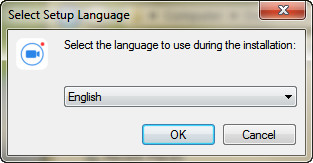
Krok 2. klikněte OK > další a vyberte cíl instalace > další > další > další a volitelně vyberte vytvoření zástupce na ploše > další > instalovat k dokončení procesu instalace.
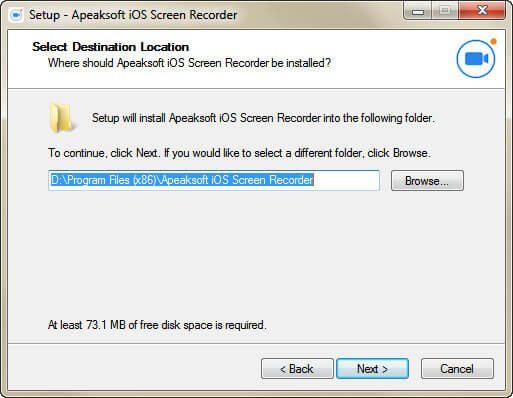
Celý proces lze provést během 30 sekund.
1. Po instalaci stačí kliknout úprava pro automatické spouštění tohoto softwaru na vašem počítači.
2. Případně můžete poklepat na zástupce na ploše, pokud jste jej dříve vytvořili.
3. Navíc můžete kliknout na ikonu Windows a napsat Apeaksoft iOS Screen Recorder do vyhledávacího pole, abyste našli a kliknutím na ikonu spustili tento nástroj.

Po spuštění tohoto softwaru zjistíte, že máte zkušební verzi zdarma pro 7 dní.
Bezplatná zkušební verze má určitá omezení funkcí.
Chcete-li si užívat všech funkcí tohoto softwaru, měli byste si jej zakoupit.
Zde si jej můžete zakoupit kliknutím na Kup nyní a přejděte na stránku nákupu a dokončete celý proces.
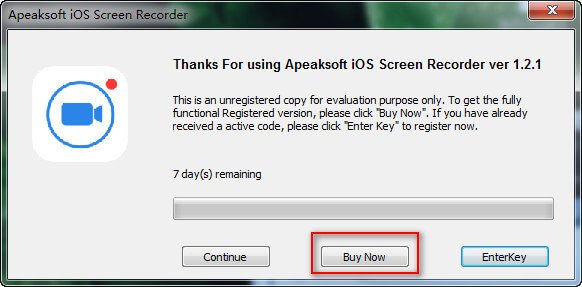
Nevidíte Kup nyní knoflík? Stačí kliknout Pomoc z nabídky vlevo nahoře a vyberte Kup nyní v rozevíracím seznamu.
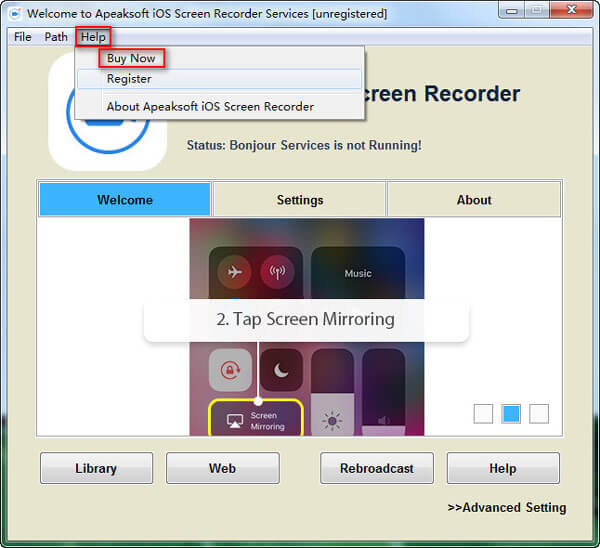
Po zakoupení tohoto softwaru obdržíte aktivní kód s e-mailovou adresou, pomocí které vyplníte informace o nákupu.
Krok 1. Otevřete tento program v počítači, ve vyskakovacím okně klikněte na EnterKey.
to nevidíte? Stačí kliknout Pomoc z nabídky vlevo nahoře a vyberte zaregistrovat v rozevíracím seznamu.
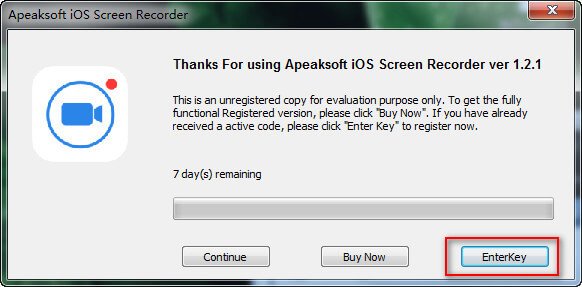
Krok 2. Zkopírujte a vložte aktivní kód, který jste obdrželi do e-mailové schránky, do registračního okna a klikněte Aktivovat pro registraci tohoto nástroje.
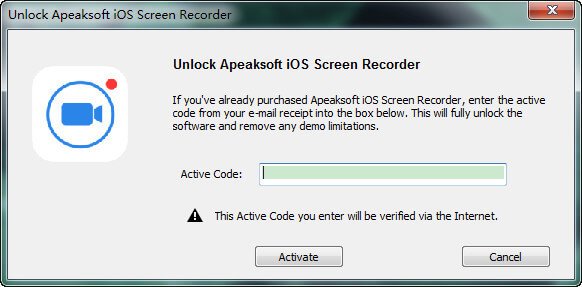
Máte-li jakékoli dotazy k použití tohoto softwaru, navštivte stránku Stránka podpory Apeaksoft.
Apeaksoft iOS Screen Recorder je software pro zrcadlení Wi-Fi sítě s funkcí AirPlay nebo Screen Mirroring. Chcete-li jej používat, měli byste nejprve připojit svůj iPhone a počítač ke stejné síťové situaci.
• Pokud se váš počítač připojuje k síti Wi-Fi, připojte se ke stejné síti Wi-Fi v zařízení.
• Pokud se váš počítač nepřipojuje k síti Wi-Fi, měli byste umístit zařízení a počítač do stejné místní sítě.
Pak stačí povolit funkci AirPlay nebo Screen Mirroring na vašem zařízení se systémem iOS.
Poznámka: Nezapomeňte nejprve na svém počítači spustit Apeaksoft iOS Screen Recorder.
◆ Pro iPhone / iPad běžící v iOS 7, iOS 8 a iOS 9
Na zařízení iOS otevřete ovládací centrum přejetím prstem nahoru od spodního okraje libovolné obrazovky. Klepněte a zapněte AirPlayzvolte Apeaksoft iOS Screen Recorder a povolit Zrcadlení.

◆ Pro iPhone / iPad běžící v iOS 10
Přejetím prstem nahoru od spodního okraje libovolné obrazovky otevřete Ovládací centrum. Klepněte na Zrcadlení AirPlay a zvolte Apeaksoft iOS Screen Recorder k zrcadlení zařízení do počítače.
◆ Pro iPhone / iPad běžící v iOS 11
Přejetím prstem nahoru od spodního okraje libovolné obrazovky otevřete Ovládací centrum. Udeřil obrazovka Zrcadlení a zvolte Apeaksoft iOS Screen Recorder pro aktivaci funkce zrcadlení.
◆ Pro iPhone / iPad se systémem iOS 12 a novějším
Přejetím prstem dolů z pravého horního rohu obrazovky otevřete Ovládací centrum. Klepněte na obrazovka Zrcadlení a zvolte Apeaksoft iOS Screen Recorder a povolit funkci zrcadlení.

Zpět do počítače můžete vidět hlavní rozhraní tohoto softwaru. Má tři záložky, Vítejte, Nastavení a O aplikaci.
Vítejte: Ukazuje základní kroky, které vám pomohou otevřít a povolit AirPlay na vašem iOS zařízení.
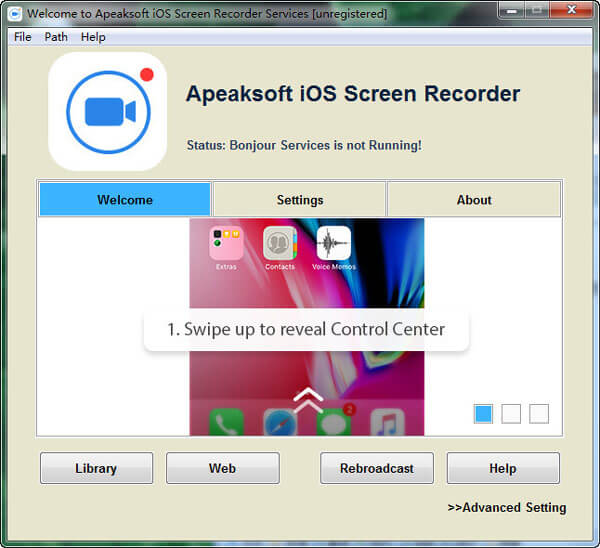
Nastavení: Dává vám možnost upravit nastavení před nahráváním.
• Optimalizovat pro: Poskytuje vám možnost upravit kvalitu záznamu z 1280 x 720 Normal HD, 1920 x 1080 Full HD a pixelů obrazovky iPad/iPhone.
• Název AirPlay: Zařízení AirPlay můžete přejmenovat.
• heslo: Můžete si vytvořit heslo a můžete ostatním zabránit v připojení vašeho zařízení.
• Zapnuto: Spuštění režimu celé obrazovky nebo Vždy navrchu jsou pro vás volitelné.
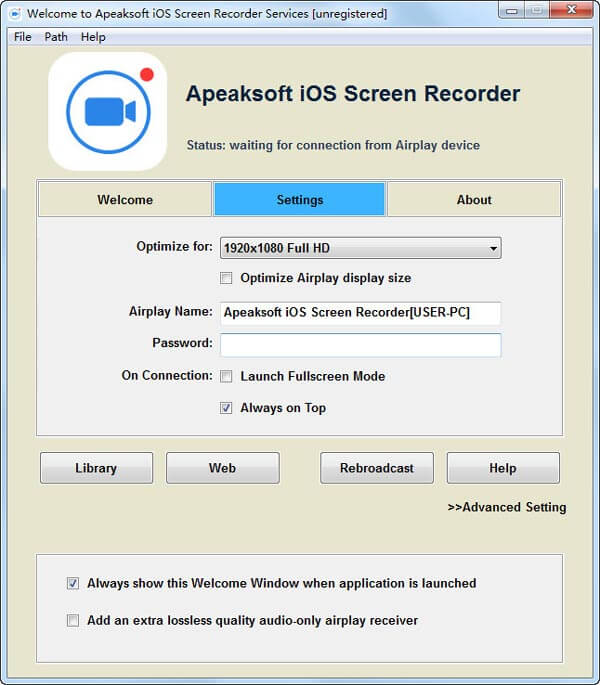
O: Můžete získat základní informace o této verzi softwaru, webové stránce a stránce podpory.
Kromě toho můžete kliknout na Kup nyní si zaregistrovat tlačítko pro snadný nákup a registraci.
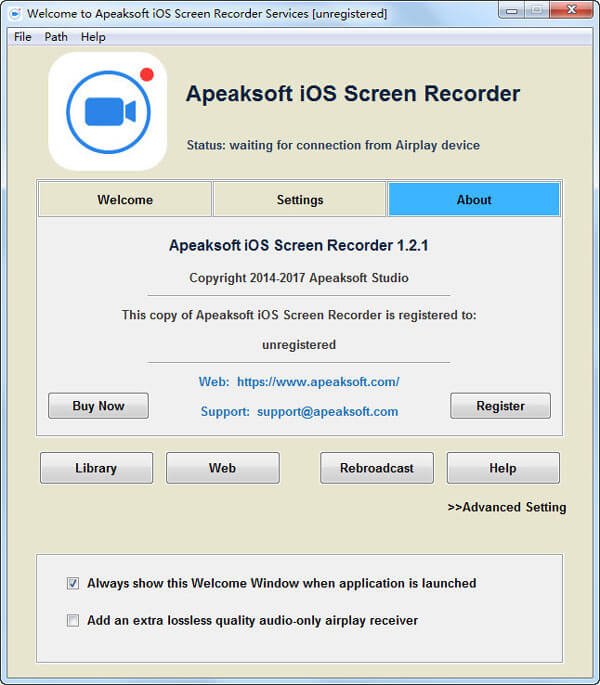
A co víc, máte možnost navštívit předchozí nahrávku kliknutím Knihovna, navštivte stránku produktu prostřednictvím Web, znovu vysílat svůj obsah pomocí Znovu vysílat a po kliknutí vyhledejte pomoc Pomoc.
Dvě možnosti dole, Při spuštění aplikace vždy zobrazit toto uvítací okno, a Přidejte další bezztrátový kvalitní audio přijímač AirPlay, jsou pro vás také snadno dostupné.
Provedli všechna nastavení dobře?
Gratulujeme a nyní můžete začít streamovat ze svého iPhone a nahrávat obsah iPhone na počítači.
Krok 1. Spusťte streamování a nahrávání
Kliknutím na tlačítko pravého kruhu spustíte nahrávání iPhone na počítači.

Kromě toho můžete na svém počítači kliknout na tlačítko nahrávání a začít nahrávat.
Nahrávání zařízení můžete zastavit klepnutím na tlačítko kruh na zařízení iPhone nebo počítači.
Během nahrávání můžete nastavit hlasitost, pozastavit a obnovit nahrávání, vypnout/zapnout mikrofon, upravit velikost okna nahrávání.

Krok 2. Uložení záznamu
Současně vás Apeaksoft iOS Screen Recorder zavede do složky, kam uložíte nahraný video soubor, zatímco kliknete na tlačítko stop.
Zde můžete snadno nastavit velikost záznamu videa, cíl výstupu atd.
Pak klikněte na tlačítko Datum Export uložit záznam z iPhone do počítače jako MP4.
